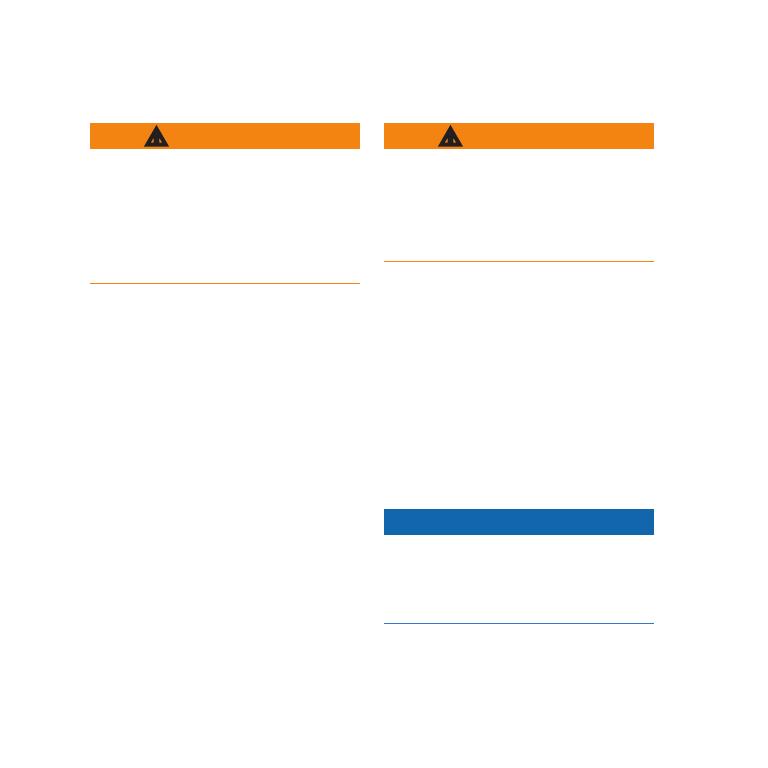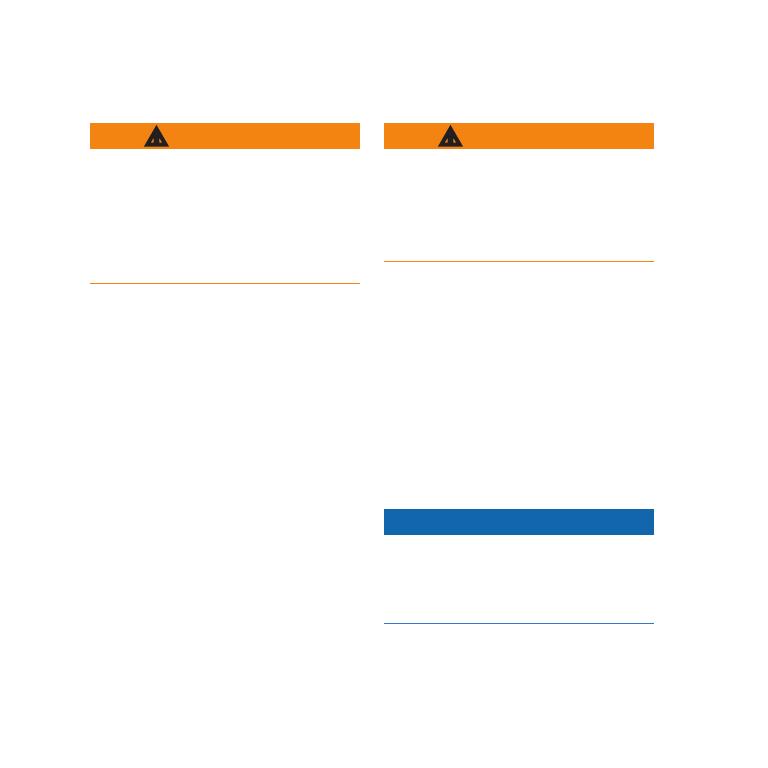
2 Edge200užívateľskápríručka
Základné informácie
UPOZORNENIE
Pred začatím alebo zmenou cvičebného
programu sa vždy poraďte s lekárom.
Prezrite si Dôležité informácie o
produkte a bezpečnosti v balení
produktu pre upozornenia a iné dôležité
informácie o produkte.
Pred prvým použitím zariadenia Edge
®
,
vykonajte nasledujúce kroky:
1. Nabite zariadenie (strana 2).
2. Namontujte zariadenie (strana 3).
3. Zapnite zariadenie (strana 4).
4. Zachyťte satelity (strana 6).
5. Prevezte sa (strana 6).
6. Uložte jazdu (strana 6).
7. Zoznámte sa s programom Garmin
Connect
™
(strana 7).
8. Preneste históriu jázd do počítača
(strana 8).
Informácie o batérii
UPOZORNENIE
Prístroj používa lítium-iónove batérie.
Prezrite si Dôležité informácie o
produkte a bezpečnosti v balení
produktu pre upozornenia a iné dôležité
informácie o produkte.
Zariadenie Edge je napájané
zabudovanou lítium-iónovou batériou,
ktorú môžete nabíjať pomocou AC
adaptéra alebo USB kábla, ktoré sa
nachádzajú v balení produktu.
POZNÁMKA: Prístroj Edge nie
je možné nabíjať, ak nie je teplota
vzduchu v rozmedzí od 0°C do 50°C.
Nabíjanie zariadenia Edge
POZNÁMKA
Aby ste zabránili korózii, dôkladne
vysušte mini-USB port, krytku proti
vlhku a plochu okolo nich pred
nabíjaním alebo pripojením k počítaču.